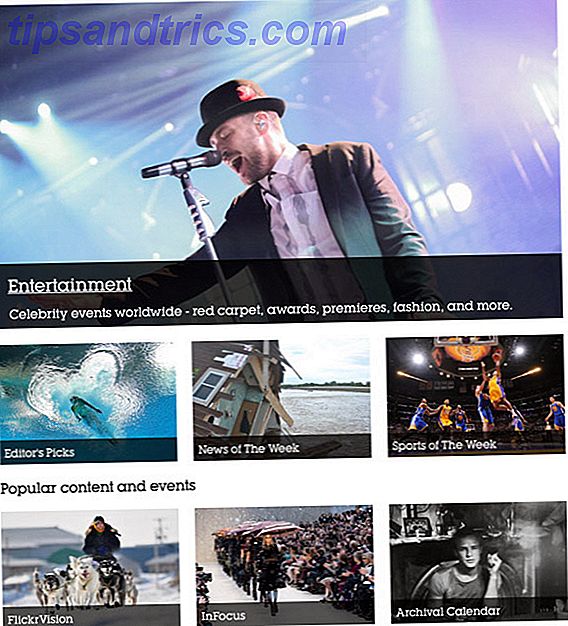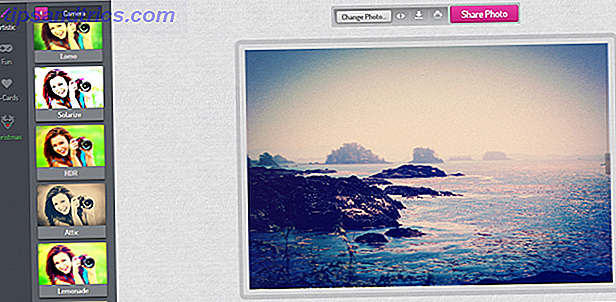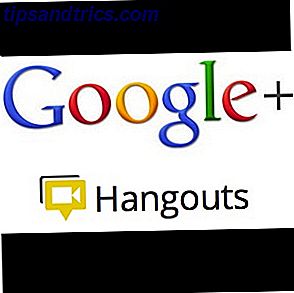Tous les matins, je me lève, allume mon PC et ensuite prépare le petit-déjeuner. Au moment où j'ai fini, Windows a démarré et je peux commencer à travailler.
Mais pas aujourd'hui.
Malheureusement, quelque chose n'allait pas avec Windows 7 et le système d'exploitation refusait de démarrer Comment résoudre la plupart des problèmes de démarrage de Windows Comment résoudre la plupart des problèmes de démarrage de Windows Votre ordinateur Windows ne démarre pas? Cela peut être dû à une erreur matérielle, logicielle ou micrologicielle. Voici comment diagnostiquer et résoudre ces problèmes. Lire la suite . Au lieu de cela, l'ordinateur a été intercepté dans une boucle de redémarrage, incapable de charger le système d'exploitation et de redémarrer constamment.
Dans les versions précédentes de Windows, cela pouvait nécessiter une réinstallation complète ou au moins quelques déconner. Heureusement, grâce à la conception de Windows 7, il est possible de résoudre une boucle de redémarrage dans un laps de temps relativement court.
Qu'est-ce qu'une boucle Infinite Reboot?
Avez-vous déjà rencontré une boucle de redémarrage infinie?
Vous vous souviendrez probablement si vous avez. Il est immédiatement reconnaissable par l'échec de Windows à charger correctement après la mise sous tension de votre PC ou ordinateur portable. Au lieu de cela, l'ordinateur atteindra une certaine étape avant l'écran d'ouverture de session pour ensuite revenir à l'écran de démarrage. À ce stade, il tentera de charger à nouveau Windows, se retrouvant pris au piège (même si dans certains cas, il redémarre). et encore.
L'erreur se produit en raison d'un problème avec le registre du système Windows 7. Malheureusement, sans démarrer sous Windows, le registre ne peut pas être réparé, laissant le système d'exploitation inaccessible.
C'est une situation de Catch 22.
Afin de surmonter ce problème, les outils fournis dans les options de récupération du système Windows 7 peuvent être utilisés.
Démarrer dans l'écran des options de récupération du système
D'abord, vous devrez démarrer votre ordinateur dans l'écran System Recovery Options. Ceci est généralement fait avec le DVD d'installation, qui doit être inséré dans le lecteur optique. Lorsque l'ordinateur démarre, appuyez sur n'importe quelle touche pour démarrer à partir du CD ou du DVD, sélectionnez votre langue, puis cliquez sur Réparer votre ordinateur . Une liste des systèmes d'exploitation installés doit être affichée - sélectionnez Windows 7 et cliquez sur Suivant .
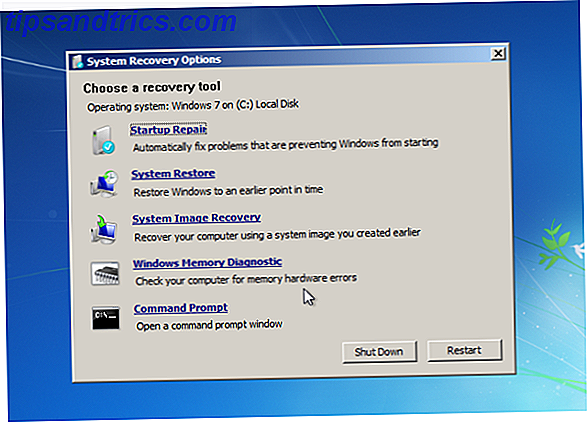
L'écran Options de récupération du système apparaît. Sélectionnez la première option, Utiliser des outils de récupération qui peuvent aider à résoudre les problèmes avec Windows, puis sélectionnez Réparer la réparation .
(Si votre ordinateur est équipé d'une partition de récupération préinstallée, le processus est légèrement différent: dans ce cas, démarrez l'écran Options de démarrage avancées, sélectionnez Réparer votre ordinateur, puis appuyez sur Entrée, puis sélectionnez le type de langue du clavier, puis votre nom d'utilisateur. et mot de passe avant de sélectionner Réparation du démarrage dans l'écran Options de récupération du système.)
Lorsque la réparation au démarrage est sélectionnée, Windows tente d'automatiser la réparation. cela pourrait fonctionner - sinon, d'autres mesures seront nécessaires.
Préparation de Windows 7 Récupération
Si l'option de réparation de démarrage échoue, vous recevrez un message indiquant que Windows ne peut pas réparer cet ordinateur automatiquement . Au bas du message, cliquez sur Afficher les options avancées de récupération du système et de prise en charge pour revenir aux options de récupération du système, puis cliquez sur Invite de commandes .
L'interface de ligne de commande noire s'ouvrira avec X: \ selected par défaut; Il s'agit du disque RAM interne Windows utilisé par System Repair. Vous devrez naviguer vers votre lecteur système Windows, qui sera par défaut sur le lecteur C :.
Pour l'ouvrir, tapez C: et appuyez sur Entrée . Tapez DIR et appuyez sur Entrée pour vérifier que vous êtes dans le bon lecteur - le contenu doit inclure les dossiers Program Files, Users et Windows.

Vous devrez ensuite changer de répertoire. Entrez CD \ windows \ system32 \ config puis DIR pour vérifier que les fichiers et dossiers corrects sont répertoriés:
- RegBack
- DÉFAUT
- SAM
- SÉCURITÉ
- LOGICIEL
- SYSTÈME
Avec l'accès au répertoire correct et aux dossiers requis présents, entrez MD mybackup pour créer un dossier de sauvegarde. Entrez copy *. * Mybackup pour copier tout à cet emplacement, en acceptant les avertissements d'écrasement lorsqu'ils apparaissent.

Le dossier RegBack stocke les sauvegardes automatiques du registre Windows. Pour vérifier si elles peuvent être utilisées pour restaurer votre système, entrez CD RegBack puis DIR pour afficher le contenu. Dans le dossier, vous devriez avoir ce qui suit:
- Fichiers DEFAULT, SAM et SECURITY, chacun d'environ 262 000 octets
- Fichier LOGICIEL, environ 26 000 000 octets
- Fichier SYSTEM, environ 9 900 000 octets
Notez que ces chiffres sont approximatifs, mais reconnaissent que si l'un de ces fichiers affiche une taille de zéro octet, alors vous devrez recourir à une autre méthode de restauration de Windows 7.
Exécution de la récupération de Windows 7
Avec votre dossier RegBack contenant les données dont vous avez besoin pour restaurer Windows 7 et le sauver de la boucle de redémarrage, vous serez en mesure de copier le contenu et de les utiliser pour redémarrer le système d'exploitation.

Commencez par entrer copy *. * .. - notez les deux points de fin. Ceux-ci indiquent que le contenu doit être collé au niveau supérieur - le dossier Config. Acceptez toutes les invites concernant l'écrasement des fichiers et, une fois le processus terminé, entrez exit pour fermer l'invite de commande.

Sur l'écran Options de récupération du système, cliquez sur Redémarrer pour redémarrer votre PC - si tout s'est passé comme prévu, Windows 7 devrait maintenant démarrer correctement!
Conclusion
Les boucles de redémarrage ont longtemps été un problème avec Windows. Alors que les versions précédentes offraient quelques options de récupération, ces solutions étaient loin d'être exhaustives.
La même chose est vraie dans Windows 7, mais il y a au moins un meilleur taux de réussite pour traiter les boucles infinies de redémarrage.
Lorsque vous suivez les étapes décrites ici, veillez à les suivre avec précision. Les erreurs que vous faites en utilisant l'interface de ligne de commande ne peuvent pas être annulées. Notez également que ces étapes ne garantissent pas le succès - vous devez être prêt à réinstaller Windows Comment réinstaller Windows 7 sans modifier vos paramètres personnels, programmes installés et pilotes Comment réinstaller Windows 7 sans modifier vos paramètres personnels, programmes installés et pilotes Windows a une tendance à accumuler des erreurs et des problèmes au fil du temps. Alors qu'une partie de cette usure virtuelle peut être retardée par une maintenance rigoureuse du système et par la présence de logiciels malveillants à la porte, le temps sera ... Lire la suite si la réparation de la boucle de redémarrage échoue. Voici comment créer une disquette d'installation USB pour Windows 7 Comment faire une disquette d'installation USB pour Windows 7 sans logiciel supplémentaire Comment faire une disquette d'installation USB pour Windows 7 sans logiciel supplémentaire J'ai récemment acheté une nouvelle configuration pour mon centre multimédia, mais Je ne voulais pas éclabousser sur un autre lecteur de DVD lorsque le support physique est fondamentalement mort - et permuter un lecteur de DVD ... Lire la suite.
Une fois que vous avez récupéré de la boucle de redémarrage infinie, assurez-vous de préparer une sauvegarde de vos données 6 Moyens les plus sûrs pour sauvegarder et restaurer vos fichiers dans Windows 7 & 8 6 Plus sûrs pour sauvegarder et restaurer vos fichiers dans Windows 7 & 8 Nous sommes sûrs que vous avez lu les conseils encore et encore: Tout le monde a besoin de sauvegarder leurs fichiers. Mais décider de sauvegarder vos fichiers n'est qu'une partie du processus. Il y en a tellement ... Lisez plus.